本文迁移自老博客,原始链接为 https://blog.fxit.top/?p=981
注意,本文章所包含的资源分享已迁移至 https://233456.xyz/s/zYcp
上次写博文说到的icopy设备是借的,很早就还回去了。。
本来米6是全功能nfc,可是由于某种未知限制 。。。无法写0扇区,所以博主认为在家有个专用的nfc设备会比较方便。
那这么说来,问问群里dalao。。必须是pn532啊!学生党省钱又好折腾方便的东西,上车上车必须上!
(其实也买了很久了,一直没空写博文。。(咕咕咕))
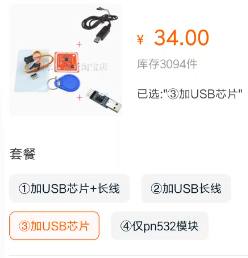
就是这种!购买时候务必备注让卖家帮你焊接好(dalao请无视),如果是win10的要备注一下是win10使用,否则可能就要自己开虚拟机了2333...
(避免广告嫌疑就不放出商家名字了)
然后...就是组装过程 。。。
当时折腾挺久的,实际上压根不需要,其实挺简单的(被自己蠢哭23333)..
当到货,卖家就用短接帽帮我短接了usb的txd和rxd,然后我一脸懵逼不知道要不要拔掉...(被自己蠢哭23333)
其实后来才明白,短接txd和rxd是为了测试usb驱动已经驱动板是否通讯正常,正常之后就把他拔掉。
然后按照GND对GND,VCC对5.0V,SDA对RXD,SCL对TXD 这样接线(注意,把板子放到有这些标识的一面,不然你就会像我一样被自己蠢哭23333)
emm。。放张图片最简单明了:
![45V4[~MP4J%OWL]9RX9_10I](https://oss.keke.su/image/old-fxblog-img/1114f7803b4e8c6c584fdf3d17a327a5.png)
(PS我上面所说的接线对应的标识,应该是上面图片红色的pn532反过来的那一面写的标识才对!)
至此,硬件部分就ok了!
软件部分也踩坑了一些,主要是卖家提供的软件有毒。。。。
所以导致售后群很多人都出现了卡在“请稍后”界面的问题(当时卖家都不知道为什么还叫我教他们233333)..
![%L)4}R[LK0$_9O]PVP3@CH9](https://oss.keke.su/image/old-fxblog-img/91144b057e2ae302227d7f2effc74821.png)
解决办法也是很简单的。。直接换一个上位机版本呗2333
当然我使用的上位机版本软件也已经在文末给出了,需要的自行下载呗23333~(侵删)
当然还有很多的软件,都可以使用呢~

那就简单说一下使用步骤吧!
1.把卡放在pn532上(最好保持一定距离)
2.点击【读整卡:读取卡片内容】
3.然后就可以得到当前卡内所有扇区的内容,点击左上角的小三角形,如图:
![NNABN87WRC[)]~HH[GXNO4P](https://oss.keke.su/image/old-fxblog-img/817cd21a53171b0039f509c4f55603b4.png)
4.在弹出的窗口选择【否】,然后把旧卡拿走,放上要复制到的新卡(建议UID卡),点【确认】更新卡内容,即可。
5.至此,简单的卡片复制教程结束。(仅适用于简单的加密IC卡或未加密的IC卡(M1))
嗯,先更新到这吧,有问题可以在下方留言~
最后晒一张博主魔改的“便携版”PN532,可以很方便的把卡固定在pn532上。

